Thêm Biểu tượng Bản quyền vào Tài liệu, Ảnh, Video và Tài nguyên
Chủ sở hữu doanh nghiệp có thể bảo vệ tài sản trí tuệ của mình bằng cách sử dụng hình mờ bản quyền, là công cụ hỗ trợ thiết kế đồ họa chồng logo, từ, tem hoặc chữ ký lên ảnh và các mặt hàng khác. Nó là một công cụ quan trọng để nâng cao nhận thức về quyền sở hữu trí tuệ và tạo điều kiện thuận lợi cho việc theo dõi các bức ảnh riêng lẻ và các tài sản kỹ thuật số khác.
Bên cạnh các chủ doanh nghiệp, nó cũng hữu ích cho những người dùng thông thường có mục đích bảo vệ tài nguyên của họ, bao gồm nhạc, ảnh, video và các tài nguyên khác. Chúng tôi rất vui mừng được cung cấp tài liệu tham khảo về phần mềm hữu ích nhất để thêm biểu tượng bản quyền đến các trang web, tài liệu và nội dung khác.
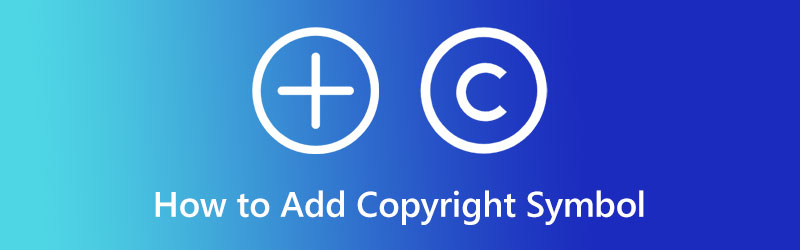
NỘI DUNG TRANG
Phần 1. Biểu tượng bản quyền là gì
Dấu hiệu bản quyền biểu thị rằng quyền sao chép và phân phối tác phẩm đã được cấp cho một cá nhân hoặc tổ chức cụ thể. Biểu tượng bản quyền, hình tròn C, có thể được tìm thấy trên nhiều loại phương tiện khác nhau, bao gồm sách, trang web và chương trình truyền hình. Tuy nhiên, chữ P bên trong vòng tròn có thể thay thế chữ C cho các bản ghi âm có cùng ý nghĩa chung. Bảo vệ bản quyền có thể rất quan trọng đối với bạn nếu bạn điều hành một doanh nghiệp hoặc tham gia vào một trò tiêu khiển liên quan đến việc tạo ra nội dung bằng văn bản hoặc hình ảnh, tác phẩm âm nhạc hoặc hình ảnh hoặc thậm chí là thiết kế cấu trúc.
Phần 2. Cách Thêm Biểu tượng Bản quyền vào Video
Sau khi tìm hiểu về biểu tượng bản quyền, bây giờ chúng ta sẽ chuyển sang phần thêm biểu tượng bản quyền vào video. Dưới đây là các chương trình bạn có thể sử dụng để thêm biểu tượng bản quyền.
1. Vidmore Video Converter
Khi tìm kiếm một phương pháp hiệu quả để đăng ký bản quyền video, có một số yếu tố cần lưu ý. Nó có giao diện đơn giản hay không, dễ thiết lập và cung cấp chức năng đơn giản hay không. Bạn nên thử Vidmore Video Converter. Công cụ này có thể điều chỉnh bản quyền về kích thước, phông chữ, màu sắc và độ trong suốt. Trên thực tế, những người mới bắt đầu có thể sớm trở nên thành thạo. Hơn nữa, bạn có quyền truy cập vào nhiều công cụ chỉnh sửa mạnh mẽ, bao gồm cắt bỏ các phần không cần thiết của video, cắt xén màn hình, thêm phụ đề và áp dụng nhiều loại hiệu ứng và bộ lọc. Mặt khác, hãy tham khảo các bước sau để tìm hiểu cách thêm biểu tượng bản quyền vào video của bạn.
Bước 1. Lấy chương trình và cài đặt
Trước hết, tải Vidmore Video Converter bằng cách sử dụng Tải xuống miễn phí nút được cung cấp bên dưới. Chọn link cài đặt tương thích với HĐH máy tính của bạn. Ngay sau đó, hãy bắt đầu sử dụng chương trình bằng cách đi vòng quanh nó.
Bước 2. Thêm video vào chương trình
Lần này, đánh dấu vào Thêm các tập tin trên giao diện chính của ứng dụng, sau đó xác định vị trí video bạn muốn áp dụng biểu tượng bản quyền. Sau khi hoàn tất, hãy chèn video mong muốn của bạn để chỉnh sửa. Ngoài ra, bạn có thể đánh dấu vào thêm nút ký để thêm (các) tệp video.
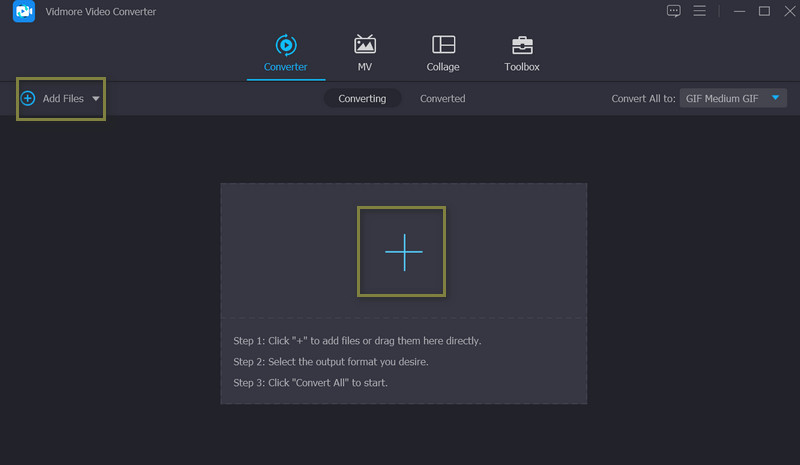
Bước 3. Áp dụng biểu tượng bản quyền cho video
Sau khi tải video lên, nhấn nút Biên tập nằm ngay bên cạnh hình thu nhỏ hoặc bản xem trước của video và nó sẽ khởi chạy studio chỉnh sửa của chương trình. Tại đây, bạn sẽ được cung cấp quyền truy cập vào các tab chỉnh sửa khác nhau. Bây giờ, đi đến Chữ ký ảnh tab để thêm biểu tượng. Đánh dấu vào ô Hình ảnh nút radio và nhấn Thêm biểu tượng được liên kết với tùy chọn này. Sau đó, chọn biểu tượng bản quyền và nó sẽ được phủ lên video.

Bước 4. Chọn định dạng đầu ra và tải xuống
Đánh vào đồng ý từ tab Hình mờ và bạn sẽ quay lại màn hình Bộ chuyển đổi chuyển hướng. Lúc này, hãy mở Hồ sơ menu và chọn một định dạng theo nhu cầu của bạn. Cuối cùng, đánh Chuyển đổi tất cả nút để lấy video có bản quyền.
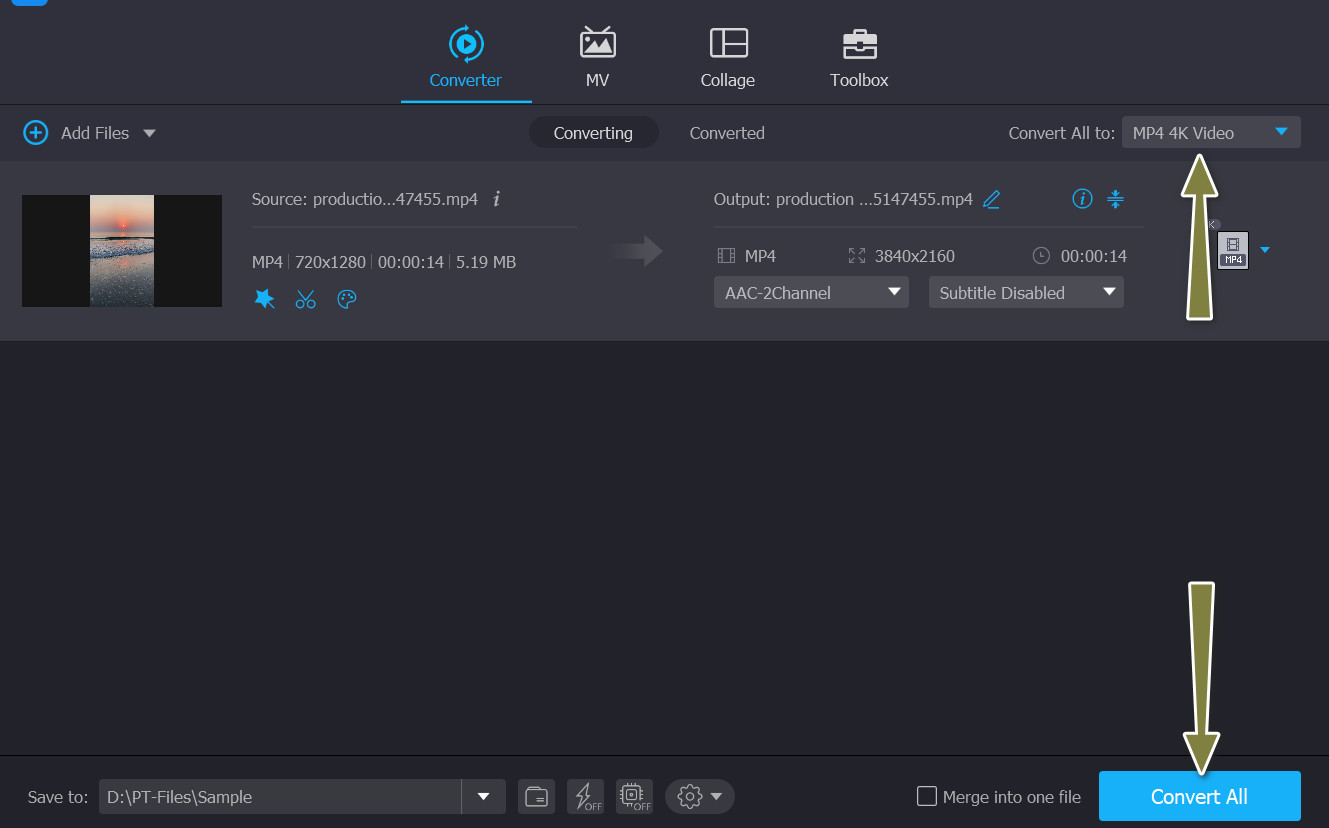
2. VLC Media Player
Từ bản phát hành ban đầu dưới dạng VideoLan Client Media Player, VLC Media Player đã phát triển đến trạng thái tinh vi hiện tại. Các tính năng mới trong ứng dụng bao gồm khả năng truyền phát video ở 360 độ qua Chromecast. Trình phát nguồn mở nhỏ này có khả năng phát nhiều định dạng đa phương tiện. Hơn nữa, bạn có thể sử dụng nó làm công cụ tải xuống video cho YouTube và tìm hiểu cách thêm bản quyền cho video YouTube. Ít người biết về điều này, nhưng nó có thể. Đây là cách.
Bước 1. Bắt đầu bằng cách kích hoạt VLC trên máy tính của bạn. Khởi chạy video bạn định tạo hình mờ ngay bây giờ.
Bước 2. Sau đó, điều hướng đến tab có nhãn Công cụ. Nhấp chuột Hiệu ứng & Bộ lọc trong trình đơn kéo xuống.
Bước 3. Trong cửa sổ xuất hiện, chuyển đến tab có nhãn Hiệu ứng Video. Chọn Lớp phủ menu con dưới Hiệu ứng Video.
Bước 4. Chọn tệp hình mờ và bật Thêm biểu trưng quyền mua. Bây giờ, hãy thay đổi độ mờ của đường và điều chỉnh đường trên cùng và bên trái. Khi bạn đã hoàn tất, hãy chọn Tiết kiệm. Đó là cách thêm hình mờ vào video bằng VLC.
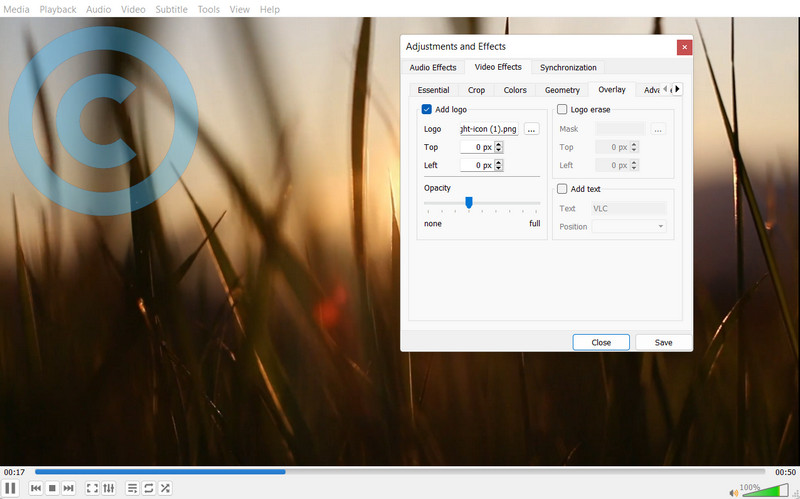
3. Kapwing
Ngoài việc bảo vệ bản quyền, Kapwing có nhiều tùy chọn chỉnh sửa. Tuy nhiên, bạn nên biết rằng định dạng MP4 là định dạng duy nhất được hỗ trợ để lưu trữ video. Để thêm biểu tượng bản quyền vào phim của bạn, vui lòng đọc hướng dẫn bên dưới.
Bước 1. Khởi động Kapwing trên máy tính của bạn. Sau đó chọn Tải lên để nhập video của bạn.
Bước 2. Khi bạn đã sẵn sàng tạo bản quyền của riêng mình cho video, hãy chọn Bản văn hoặc là Hình ảnh tùy chọn từ menu ở trên cùng bên trái của màn hình.
Bước 3. Để bắt đầu tạo tệp, hãy chọn Dự án xuất khẩu và hãy kiên nhẫn trong khi tải
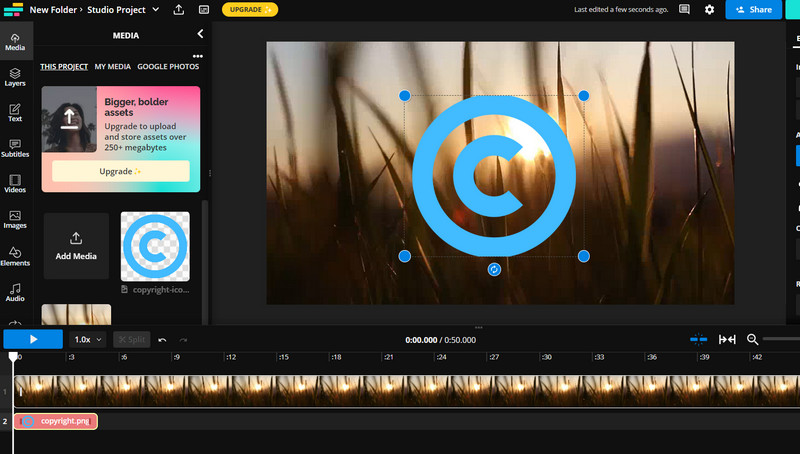
Phần 3. Hỏi đáp về Biểu tượng bản quyền
Các hình thức sở hữu trí tuệ khác là gì?
Các loại tài sản trí tuệ khác bao gồm nhãn hiệu, xác định ai cung cấp các loại vật phẩm cụ thể và bằng sáng chế, bảo vệ quyền đối với các phát minh
Bằng sáng chế hoạt động như thế nào?
Các phát minh được cấp bằng sáng chế thường được gắn nhãn hiệu bằng số bằng sáng chế của chúng, đây là số sê-ri duy nhất do Văn phòng Bằng sáng chế và Nhãn hiệu cung cấp khi bằng sáng chế được cấp
Làm thế nào để nhãn hiệu nội dung?
Biểu tượng nhãn hiệu đã đăng ký, là chữ 'R' viết hoa trong vòng tròn, thường được sử dụng để xác định nhãn hiệu. Điều này có nghĩa là nhãn hiệu đã được đăng ký với Văn phòng Nhãn hiệu và Bằng sáng chế Hoa Kỳ
Phần kết luận
bài viết là tất cả về cách thêm biểu tượng bản quyền đến video và mọi thứ về biểu tượng bản quyền. Nếu bạn muốn giúp người khác bảo vệ tài nguyên của họ, hãy nhớ chia sẻ bài viết này với họ.


